Короткий контур
Ця стаття охоплює кроки, необхідні для входу в маршрутизатор TP-Link, використовуючи IP-адресу TP-Link за замовчуванням, ім'я користувача та пароль. Він також забезпечує деякі основні зміни, які потрібно внести, щоб забезпечити домашню мережу.
Приклади наведені для старих моделей маршрутизаторів, а також сучасних.
Кроки для входу в логіну TP-Link
Крок 1: Підключіться до своєї мережі
Перш ніж увійти до свого маршрутизатора, ви повинні спочатку підключитися до своєї мережі. Ви можете зробити це за допомогою дротового або бездротового з'єднання. Все залежить від пристрою, який ви використовуєте для входу на сторінку адміністратора маршрутизатора TP-Link.
Крок 2: Запустіть свій браузер
На сторінку налаштувань маршрутизатора можна отримати доступ за допомогою будь -якого браузера, який вже встановлений на вашому пристрої. Тому запустіть свій браузер та в адресному рядку введіть один із IP -адрес TP -Link за замовчуванням - 192.168.0.1 або 192.168.1.1 і натисніть Enter.
Сучасні моделі маршрутизаторів TP-Link можна отримати за допомогою http://tplinkwifi.net
IP за замовчуванням залежить від моделі маршрутизатора, тому ви можете або перевірити наклейку в нижній частині маршрутизатора, або знайти IP -маршрутизатора за замовчуванням, дотримуючись кроків, наведених у цій статті - знайдіть IP -маршрутизатор за замовчуванням: поетапно -Просел .
Крок 3: Введіть ім’я користувача та пароль маршрутизатора за замовчуванням
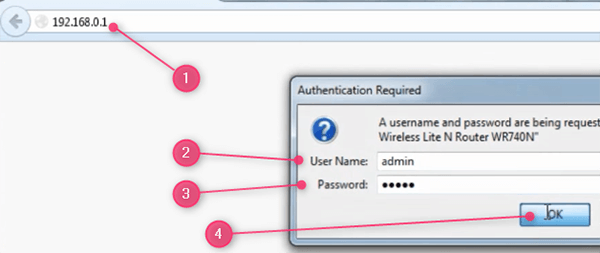
Якщо IP -адреса маршрутизатора правильна, вам доведеться ввести ім'я користувача та пароль за замовчуванням.
Деталі для входу в маршрутизатор TP-Link за замовчуванням:
- Ім'я користувача адміністратора
- Адміністратор пароля
*Обов’язково введіть їх у нижніх літерах. Якщо ви змінили деталі входу раніше, використовуйте їх замість цього.
Клацніть ОК .
Основна конфігурація маршрутизатора TP-Link
Купуючи маршрутизатор TP-Link, він вже налаштований на заводі. У ньому є IP -адреса за замовчуванням для доступу до сторінки входу, імені користувача та пароля за замовчуванням та назва мережі за замовчуванням та бездротовий пароль/PIN -пароль.
Залишаючи все в налаштуваннях за замовчуванням, являє собою ризик безпеки для вашої мережі. Тому рекомендується зайняти свій час та налаштувати свій маршрутизатор TP-Link . Принаймні змініть пароль маршрутизатора за замовчуванням та захистіть бездротову мережу унікальним та сильним паролем.
Змініть пароль маршрутизатора TP-Link за замовчуванням
Перш за все, ми маємо змінити за замовчуванням маршрутизатор TP-Link Router Login Ім'я користувача та пароль. Роблячи це, ми переконаємось, що тільки ми можемо отримати доступ до налаштувань маршрутизатора. Також рекомендується записати новий пароль для подальшого використання.
Ми покажемо вам, як це зробити за допомогою старого та сучасного графічного інтерфейсу.
Старий маршрутизатор GUI:
Спочатку увійдіть у свій маршрутизатор TP-Link. Виконайте наведені вище кроки.
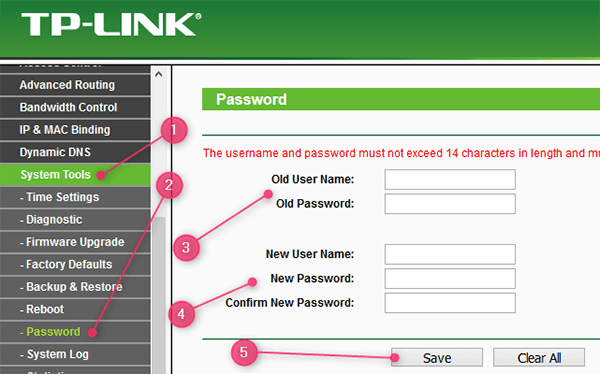
- Клацніть на системні інструменти в меню зліва.
- Потім пароль.
- Введіть старе (за замовчуванням) ім'я користувача та пароль у відповідних полях.
- Введіть нове ім’я користувача та пароль у відповідних полях і переконайтеся, що знову введіть новий пароль у підтвердженні нового пароля .
- Клацніть Зберегти .
Сучасний графічний інтерфейс:
Спочатку увійдіть у свій маршрутизатор TP-Link. Виконайте наведені вище кроки.
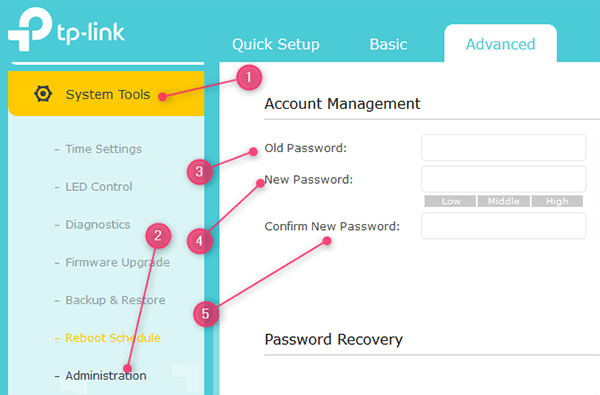
- Клацніть на системні інструменти в меню зліва.
- Потім адміністрація.
- Введіть старий (за замовчуванням) пароль у старому полі пароля .
- Введіть новий пароль у поле новому паролі .
- Введіть новий пароль ще раз у полі підтвердження нового пароля .
- Клацніть Зберегти .
Змініть маршрутизатор TP-Link за замовчуванням SSID та бездротовий пароль
Назва мережі TP-Link за замовчуванням (SSID), як правило, є TP-LINK_XXXXXX або TP-LINK_XXXXXXX_5G. Частина XXXXXX - це комбінація чисел та букв. Ви можете легко перейменувати їх пізніше в налаштуваннях маршрутизатора.
Бездротовий пароль TP-Link за замовчуванням, а також SSID, зазвичай надрукується на етикетці внизу маршрутизатора.
Їх можна легко змінити під час початкової швидкої установки або пізніше, увійшовши в параметри маршрутизатора TP-Link.
Пройдіть наступні кроки:
Для старих моделей маршрутизаторів TP-Link
Старіший графічний інтерфейс можна знайти в бездротовому маршрутизаторі TP-Link 300 м. Тож нехай подивіться, як ви можете змінити бездротовий пароль TP-Link та SSID.
Зміна SSID

- У меню в лівій кнопці Клацніть бездротовим зв'язком .
- Потім натисніть на налаштування бездротового зв'язку .
- У назві бездротової мережі введіть бажану назву мережі.
Зміна бездротового пароля

- У меню в лівій кнопці Клацніть бездротовим зв'язком .
- Потім натисніть на бездротову безпеку .
- Прокрутіть вниз і перевірте WPA/WPA2 - Особистий (рекомендується)
- У спадному списку версії Виберіть WPA2-PSK
- Встановіть шифрування на AES.
- У полі пароля PSK введіть унікальний і сильний пароль.
- Клацніть Зберегти .
Для сучасних моделей маршрутизаторів TP-Link.
Нові моделі маршрутизаторів TP-Link мають сучасний графічний інтерфейс. У наведеному нижче прикладі ми будемо використовувати графічний інтерфейс Archer 7.
Зміна основних бездротових налаштувань.

- Клацніть на BASIC .
- Потім натисніть на бездротовий зв'язок .
- і 5. Перевірте бездротове радіо Wive на бездротовому режимі 2,4 ГГц, і на 5 ГГц .
- та 6. Введіть нову назву мережі (SSID) і переконайтеся, що ви будете підключатися до 2,4 або 5 ГГц.
Також введіть сильні бездротові паролі для обох.
Зміна вдосконалених налаштувань бездротового зв'язку.

Якщо ви хочете грати з розширеними налаштуваннями, виконайте ці кроки.
- Клацніть на Advanced .
- Потім натисніть на бездротовий зв'язок
- Потім у налаштуваннях бездротового зв'язку .
- Виберіть, чи хочете ви внести зміни на діапазон 2,4 або 5 ГГц .
- Перевірте ввімкнення бездротового радіо , а потім внесіть такі зміни:
- Назва мережі (SSID): введіть бажану назву мережі. Переконайтесь, що це вам щось знайоме.
- Сховати SSID: Не потрібно це перевіряти. Хоча це вважається додатковим рівнем безпеки у вашій мережі, це не варто неприємностей.
- Безпека: Виберіть WPA/WPA2-Особисті (рекомендується)
- Версія: Виберіть WPA2-PSK
- Шифрування: Ви можете вибрати AES тут.
- Пароль: Введіть свій бездротовий пароль і переконайтесь, що його досить міцний. Поєднайте числа та спеціальні символи з невеликими та капітальними літерами для найкращих результатів. Також переконайтеся, що записуйте це j
- Режим : 802.11 b/g/n змішаний
- Ширина каналу та канал можна встановити на автоматичне.
Рекомендоване читання:
- Помаранчеве світло маршрутизатора TP-Link: Поглиблений посібник
- TP-Link Router Lights означає: все, що потрібно знати
Кінцеві слова
Кроки для входу маршрутизатора TP-Link -це те, з чим повинен бути знайомий кожен користувач. Як ви бачите, це не так складно внести необхідні зміни та забезпечити свою мережу. І найкраще - це набагато більше, щоб змінити та змінити відповідно до ваших потреб.
